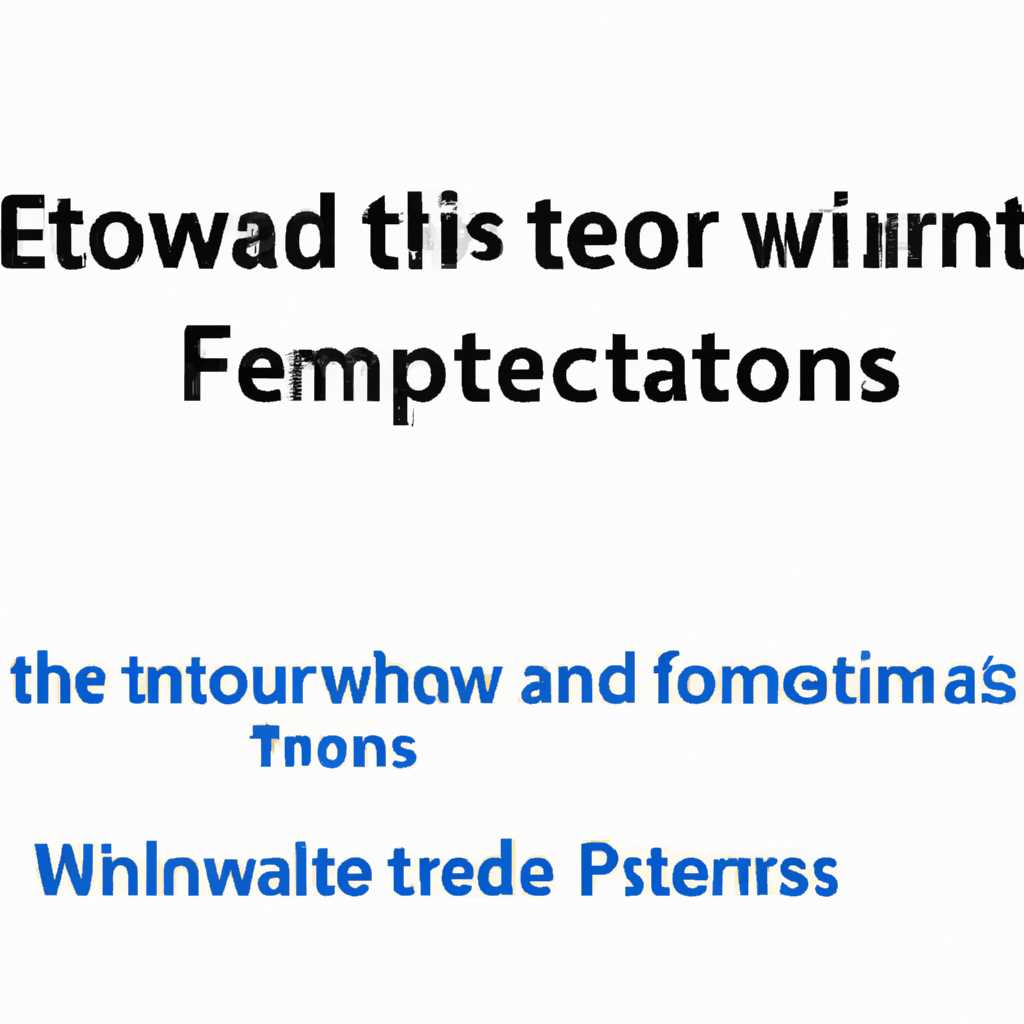Где находятся временные файлы обновлений Windows: их расположение и удаление
Обновление операционной системы Windows — это важный процесс, который подразумевает скачивание и установку новых файлов на ваш компьютер. Однако после успешной установки обновлений на диске может оставаться множество временных файлов, которые занимают место и могут замедлить работу системы. В этой статье мы рассмотрим, где находятся эти файлы и как их удалить.
Одно из мест, где хранятся временные файлы обновлений Windows, — это папка windir\SoftwareDistribution\Download. В этой папке содержатся файлы, которые были скачаны при установке обновлений. Такие файлы имеют префикс «KB» в названии и могут занимать большое пространство на диске. Чтобы найти эту папку, вы можете выполнить следующие действия: откройте Проводник Windows, перейдите в корневую папку системы (обычно носит название «C:\») и выберите папку «Windows». Внутри папки Windows найдите папку «SoftwareDistribution», а затем папку «Download».
Еще одним местом, где могут храниться временные файлы обновлений Windows, является папка windir\Temp. В этой папке содержатся временные файлы различных программ, включая файлы обновлений. Для того чтобы найти эту папку, вы можете нажать комбинацию клавиш Win + R, ввести команду %windir%\Temp и нажать Enter. Это откроет папку Temp, где хранятся временные файлы Вашей операционной системы Windows.
Некоторые другие папки, связанные с обновлениями Windows, находятся в директории windir\SoftwareDistribution. Например, в папке windir\SoftwareDistribution\ReportingEvents хранится журнал дистрибутива обновлений, который содержит информацию о прошлых скачиваниях и установленных обновлениях. В папке windir\SoftwareDistribution\DataStore находятся файлы, связанные с обновлениями и обеспечением их установки.
Какую из папок следует удалять после установки обновлений? Обычно достаточно удалить файлы в папках Download и Temp, так как они занимают наибольшее пространство на диске. Однако удаление файлов в папках ReportingEvents и DataStore может вызвать проблемы в работе системы, поэтому лучше не удалять их вручную, если вы не знаете, что делаете.
Для удаления временных файлов обновлений Windows вы можете воспользоваться Очисткой диска, инструментом, встроенным в операционную систему Windows. Чтобы запустить Очистку диска, нажмите правой кнопкой мыши на диске, на котором установлена Windows, выберите «Свойства», затем перейдите на вкладку «Общие» и нажмите кнопку «Очистить диск». В появившемся окне выберите файлы, которые вы хотите удалить, и нажмите кнопку «ОК». Это позволит удалить временные файлы, включая файлы обновлений.
Если вам требуется больше контроля над удалением временных файлов, вы можете воспользоваться сторонними программами, специально разработанными для очистки системы от ненужных файлов. Некоторые из таких программ позволяют выбирать конкретные папки или файлы для удаления и предоставляют дополнительные функции очистки и оптимизации системы.
Где хранятся файлы обновления Windows XP и Windows 8
При установке обновлений Windows XP и Windows 8 файлы скачиваются и хранятся в определенных папках на жестком диске компьютера. Если вы хотите удалить эти файлы вручную, чтобы освободить место на диске, вам понадобится знать, где они находятся.
В Windows XP файлы обновлений располагаются в следующей директории: C:WindowsSoftwareDistributionDownload. Чтобы перейти к этой папке, вы можете нажать клавиши Win + R, ввести путь в поле «Открыть» и нажать Enter. В появившемся окне вы увидите все файлы, которые были скачаны через Центр обновления Windows.
В Windows 8 путь к папке, где хранятся файлы обновлений, отличается от Windows XP. Файлы обновлений в Windows 8 хранятся в папке C:WindowsSoftwareDistributionDownload.
Также существует другая папка, в которой можно найти файлы обновления — C:Windowswinsxs. Однако, удаление файлов из этой папки не рекомендуется, так как они являются частью операционной системы и их удаление может привести к непредвиденным проблемам.
Если вы хотите выполнить очистку папки с обновлениями в Windows XP или Windows 8, вам необходимо следовать определенным способам. Можно использовать встроенные инструменты операционной системы или сторонние программы для очистки временных файлов и папок. Если вы хотите очистить папку с обновлениями через встроенный Центр обновления Windows, вы можете выполнить следующие действия:
- Откройте Центр обновления Windows, нажав клавишу Win и выбрав «Центр обновления Windows».
- На левой панели выберите вкладку «История обновлений».
- В этом разделе вы увидите список всех установленных обновлений. Щелкните правой кнопкой мыши на любом обновлении и выберите «Удалить».
Таким образом, вы удалите установленные обновления с вашего компьютера.
Также можно осуществить очистку папки с обновлениями вручную, скопировав следующие пути в адресную строку Проводника и нажав Enter:
- Для Windows XP: %windir%softwaredistributiondownload
- Для Windows 8: %windir%softwaredistributiondownload
В этих папках вы найдете файлы обновлений, которые можно удалить вручную.
Важно отметить, что удаление файлов обновлений может привести к некоторым проблемам и потере функциональности, поэтому рекомендуется удаление файлов обновлений только в случаях крайней необходимости.
Куда скачиваются файлы обновления
Когда вы устанавливаете обновления Windows, они сначала скачиваются на ваш компьютер и затем устанавливаются. Но куда скачиваются и хранятся эти файлы обновления?
По умолчанию, скачанные файлы обновления хранятся в папке «SoftwareDistribution» на вашем компьютере. Эта папка находится в системной папке «Windows». Чтобы найти эту папку, вам нужно:
- Нажать на клавишу «Windows» на клавиатуре, чтобы открыть меню «Пуск».
- В меню «Пуск» выбрать вкладку «Выполнить».
- В поле «Выполнить» ввести «%windir%\SoftwareDistribution» и нажать кнопку «ОК».
Теперь вы находитесь в папке «SoftwareDistribution», где хранятся скачанные файлы обновления. Внутри этой папки вы найдете папку «Download», где хранятся самые последние скачанные обновления.
Если вы хотите удалить скачанные файлы обновления, просто удалите содержимое папки «Download». В этом случае Windows будет скачивать обновления заново при следующей установке. Но будьте осторожны — удаляйте только файлы внутри папки «Download», не удаляйте саму папку «Download».
Однако, если вы хотите полностью удалить историю обновлений и очистить папку «SoftwareDistribution», вы можете воспользоваться специальной программой, такой как «Windows Update Cleanup». Эта программа автоматически удалит все временные файлы обновлений и очистит папку «SoftwareDistribution».
Теперь вы знаете, где находятся и как удалить скачанные файлы обновления Windows. Удачной установки!
Очистка папки обновлений
При установке операционной системы Windows в директории winsxs (например, C:Windowswinsxs) хранятся сохраненные обновления. Также на компьютере может быть указанная папка, в которой хранятся скачанные файлы обновлений. Эта папка может использоваться для просмотра и установки новых обновлений Windows.
Способы очистки папки обновлений
Способ 1: Используя Центр обновления Windows
- Откройте Центр обновления Windows, для этого нажмите Пуск и введите «Центр обновления Windows».
- Выберите пункт «Обновление Windows» и нажмите левой кнопкой мыши.
- В появившемся окне нажмите на «Обзор обновлений».
- В центральной части окна нажмите на «Очистка диска».
- Выберите диск, на котором находятся файлы обновлений, и нажмите «OK».
- В появившемся окне нажмите на «Очистка системных файлов».
- Выберите диск, на котором находятся файлы обновлений, и нажмите «OK».
- Поставьте галочку напротив пункта «Обновления Windows» и нажмите «OK».
- Нажмите на «Удалить файлы».
Способ 2: Вручную удалите файлы обновлений
- Откройте папку скачивания файлов обновлений, которую вы указали при скачивании дистрибутива обновлений Windows (например, C:windirsoftwaredistributionDownload).
- Выберите ненужные обновления и нажмите Shift + Delete или перетащите их в Корзину, а затем очистите Корзину.
Способ 3: Используя программное обеспечение для очистки
На компьютере вы можете установить специальное программное обеспечение для очистки временных файлов, включая файлы обновлений Windows. Одним из таких программных продуктов является CCleaner — бесплатная утилита для очистки и оптимизации компьютера.
В любом случае, перед удалением файлов обновлений Windows рекомендуется внимательно просмотреть содержимое папки обновлений, чтобы убедиться, что вы не удаляете важные файлы. Также не забывайте о резервировании важных данных.
Видео:
Windows 10 — Очистка диска (Старые обновления)
Windows 10 — Очистка диска (Старые обновления) by Jud1kmaker 198,388 views 7 years ago 4 minutes, 44 seconds